Instalamos muitos aplicativos, ferramentas e extensões em nossos computadores. Existem aplicativos para mensagens, codificação, jogos, otimização de computadores e muito mais. Alguns aplicativos e programas de software podem ser úteis no início, mas você pode querer desinstalá-los mais tarde.
Uma dessas ferramentas que podemos ter instalado é o Viper FTP. Como desinstalar Viper FTP no seu Mac quando você não precisa mais dele? Este artigo tem como objetivo apresentar duas formas eficazes de desinstale os aplicativos no seu computador.
Víbora FTP é uma ferramenta que permite transferir arquivos para diferentes plataformas como Google Drive, Amazon S3, YouTube e Dropbox. Se você precisa se concentrar em uma plataforma e acha que não precisa mais dela, pode removê-la do seu computador.
Felizmente, se você deseja desinstalar o Viper FTP no Mac, você está no lugar certo. Ensinaremos maneiras manuais e automáticas de remover a ferramenta do seu computador. Basta seguir o tutorial passo a passo agora!
Conteúdo: Parte 1. O que é Viper FTP?Parte 2. Desinstale automaticamente o Viper FTP no Mac e exclua as sobrasParte 3. Etapas para desinstalar manualmente o Viper FTP no MacParte 4. Conclusão
Parte 1. O que é Viper FTP?
Viper FTP é um dos os melhores clientes FTP para Mac que permite aos usuários transferir arquivos por diferentes meios, como Google Drive, SFTP, FTPS, FTP, WebDav, Amazon S3, Dropbox e YouTube. É uma maneira fácil de carregar filmes, documentos e fotos, especialmente se você possui um site.
O Viper FTP ajuda os usuários a carregar pastas e arquivos online para diferentes servidores com um único clique. E os usuários também podem transferir seus arquivos no plano de fundo do sistema sem precisar bloquear outros servidores. Você também pode usar o Viper FTP para vincular pastas locais com remotas.
Além disso, a ferramenta pode ser utilizada para criar URLs de um determinado arquivo para que sejam facilmente acessados por quem possui o link. O Viper FTP permite que você verifique sua atividade ou histórico de navegação, gerencie seus arquivos usando servidores remotos e até mesmo ajude a gerenciar arquivos de unidades locais. No entanto, às vezes você pode encontrar alguns problemas comuns de FTP do Viper.
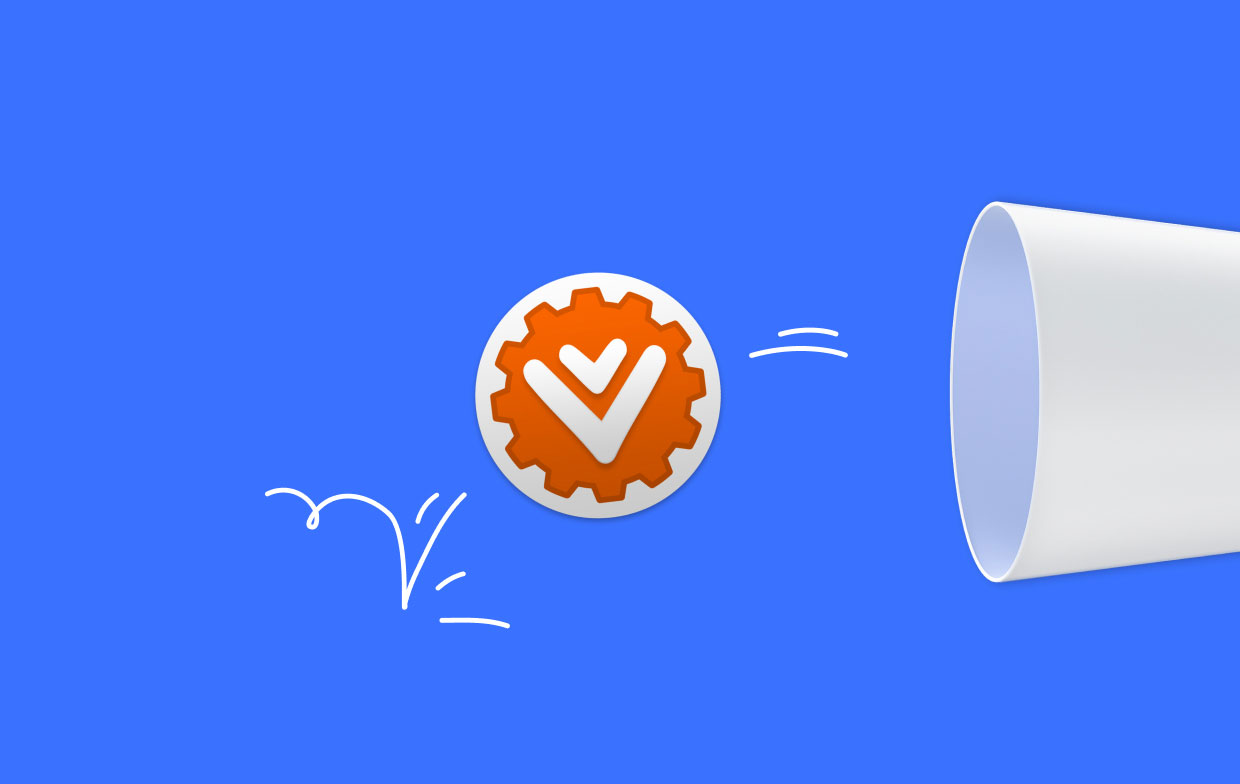
Parte 2. Desinstale automaticamente o Viper FTP no Mac e exclua as sobras
Uma ferramenta chamada iMyMac PowerMyMac é uma ótima maneira de desinstalar aplicativos em seu computador. Ele é usado para otimizar Macs por ter diferentes utilitários que você pode aproveitar.
Um de seus utilitários é um desinstalador de aplicativos que pode livrar completamente seu Mac de aplicativos indesejados. Ele garante que nenhum arquivo restante ou residual associado ao aplicativo indesejado seja deixado.
O PowerMyMac permite que você limpe seu computador detectando e excluindo arquivos inúteis que estão obstruindo seu sistema. Ele pode gerenciar extensões, desinstalar aplicativos, destruir arquivos e localizar (ou excluir) arquivos duplicados.
As etapas para usar a ferramenta para desinstalar o Viper FTP e aplicativos indesejados incluem o seguinte:
- Baixe o instalador e instale o aplicativo no seu computador.
- Inicie a ferramenta e clique Desinstalador de aplicativos no lado esquerdo da interface.
- Clique na SCAN botão para localizar todos os aplicativos e ferramentas instalados no seu computador Mac.
- Selecione o indesejado Viper FTP.app na lista de aplicativos que é mostrada.
- Clique LIMPO para desinstalar completamente o aplicativo no seu Mac, garantindo que nenhum arquivo residual seja mantido.

Use o PowerMyMac para remova o Viper FTP do seu computador Mac. Na verdade, o PowerMyMac é uma ferramenta para melhorar os PCs macOS. Ele fornece uma seleção de ferramentas de limpeza para o seu Mac. A ferramenta de desinstalação permitirá que você remova programas de software ou aplicativos do computador macOS. Por exemplo, qualquer pessoa pode facilmente desinstalar o Viper FTP e remover Google Drive e outros aplicativos difíceis de remover.
Ele vem com um desinstalador que permite excluir todos os programas que você deseja do seu dispositivo macOS. Sem o seu envolvimento, o desinstalador concluirá automaticamente uma remoção completa. Você não precisa entrar nas pastas do sistema e nas pastas da Biblioteca para excluir os arquivos associados. Dessa forma, você não excluirá por engano arquivos de sistema importantes e cruciais para a operação do sistema do seu computador Mac.
Parte 3. Etapas para desinstalar manualmente o Viper FTP no Mac
Abaixo estão as etapas que você deve seguir se desejar remover o aplicativo Viper FTP do seu dispositivo Mac manualmente:
- Botão direito do mouse ícone do Viper FTP dentro do Dock e clique desistir.
- Pressione a janela do Finder do Mac em seu Dock para Lançamento
- Clique em Aplicativos para visitar a pasta de aplicativos. Encontre Viper FTP na lista e Apagar arrastando-o para o Lixo.
- Esvazie a Lixeira do seu Mac.
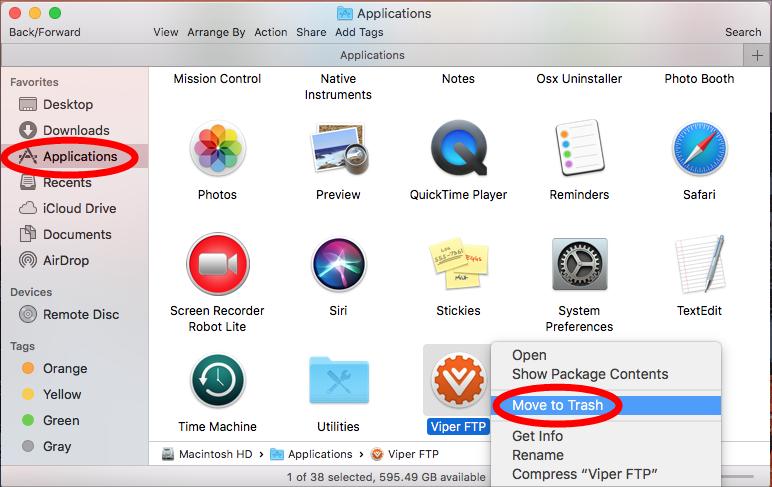
Agora, as próximas etapas para desinstalar completamente o Viper FTP envolvem excluindo seus arquivos associados. Isso ocorre porque a desinstalação de aplicativos em computadores Mac é diferente da desinstalação em PCs com Windows. Existem arquivos e pastas associados deixados depois de mover o aplicativo para o Lixo. Para implementá-lo, você precisa seguir os passos abaixo:
- Inicie uma janela para o Finder no seu Mac.
- Escolha o menu GO e clique Ir para pasta.
- Digite "~Biblioteca" na barra de pesquisa sem incluir as aspas. Clique Devolução para abrir a pasta oculta Biblioteca.
- Digite "Viper" na caixa de pesquisa. Exclua todos os arquivos e pastas associados à ferramenta. Esvazie sua lixeira.
- Repita os passos indo para o Ir para pasta novamente e digitando "Biblioteca" sem o sinal de til. Exclua todos os arquivos e pastas associados que você pesquisar com a palavra-chave "Viper" no diretório da Biblioteca.
- Esvazie a Lixeira e reinicie o computador Mac.
Parte 4. Conclusão
Este é o guia mais completo que você pode obter remover Viper FTP no seu computador macOS. Demos uma breve discussão sobre o que é Viper FTP nas partes anteriores deste artigo.
Depois disso, fornecemos duas maneiras eficazes de desinstalar Viper FTP do seu Mac. Este método manual não é recomendado porque você pode excluir acidentalmente arquivos importantes do sistema enquanto procura os dados residuais da ferramenta.
É por isso que sugerimos que você use o PowerMyMac para desinstalar o aplicativo em seu computador. Esta ferramenta de otimização oferece vários utilitários para ajudá-lo a otimizar seu Mac.



